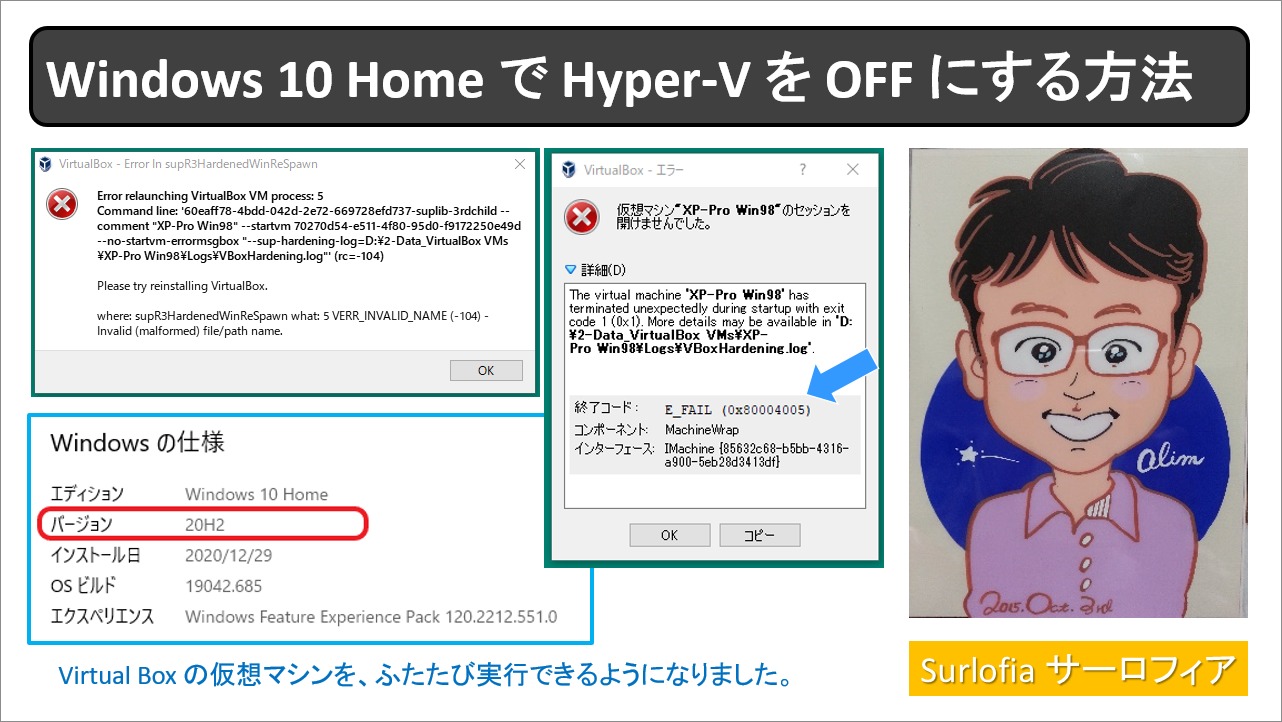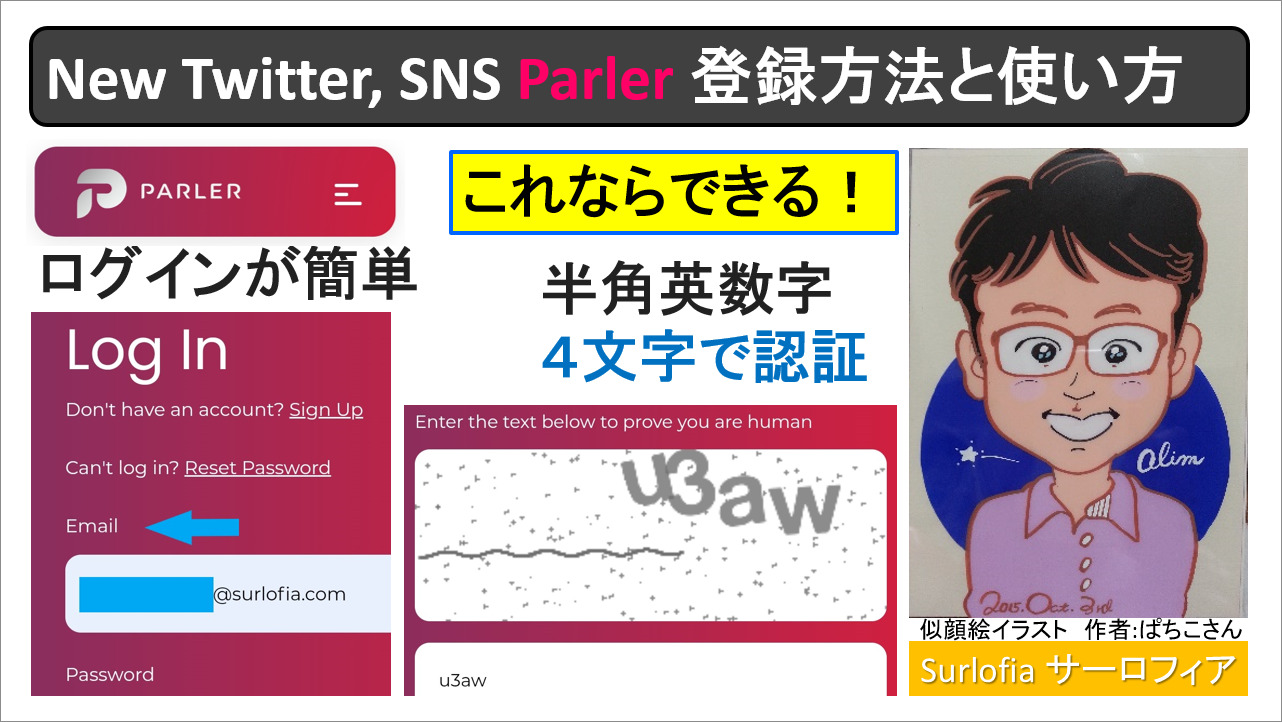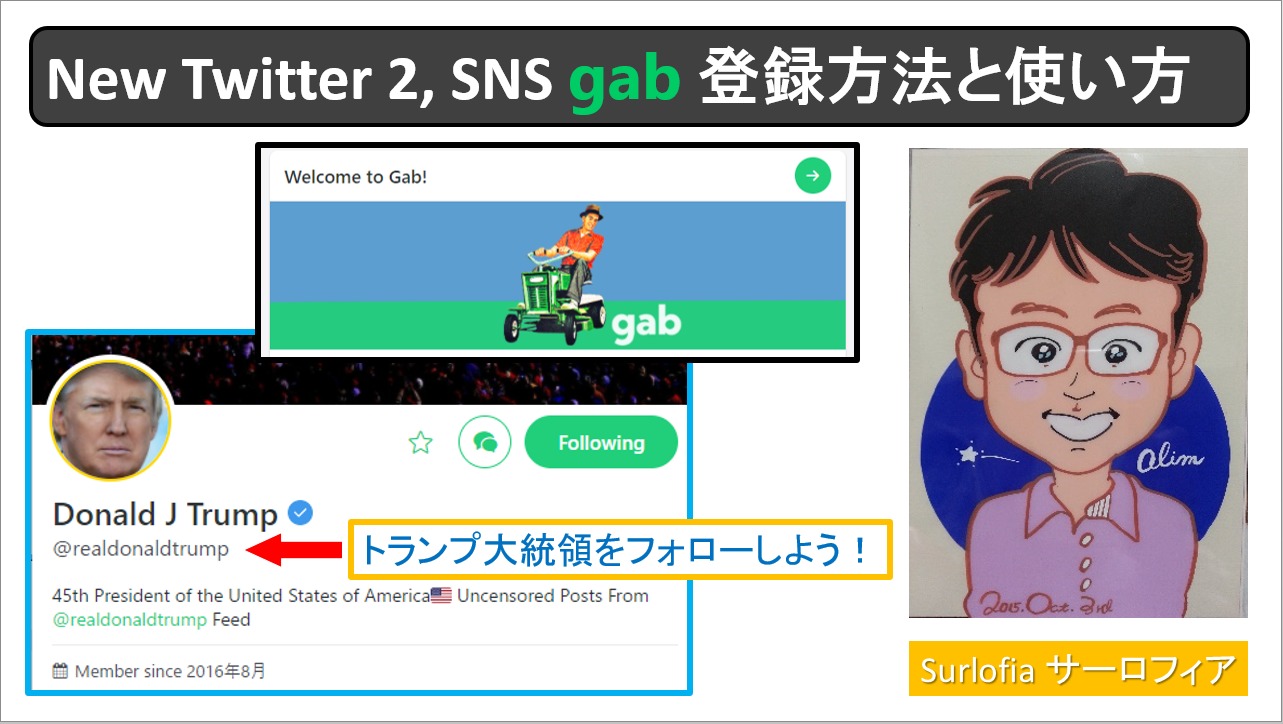Virtual Box で 仮想マシンを実行できない原因は、Windows の Hyper-V との競合が有名です。 最近は、Windows 10 Home でも、Hyper-V が ON 状態で競合トラブルが発生しています。
最近は、Windows Home でも、Hyper-V が関係します
Hyper-V 機能は、Windows Pro のみ関係すると覚えているひとは私を含め多いはずです。
しかし最近では、Windows Home でも Hyper-V 機能の一部を使えるようです。 しかも、Windows 10 の バージョンによっては、常に有効 (ON) の状態になっています。
その結果、私は次のトラブルに悩まされました。
「Oracle Virtual Box の 仮想マシンが起動できない。」
「android studio で、HAXM をインストールできない。」
Oracle Virtual Box の 仮想マシンが起動できない。
Virtual Box は起動できますが、その中にある仮想マシンが起動できません。 なみだ。
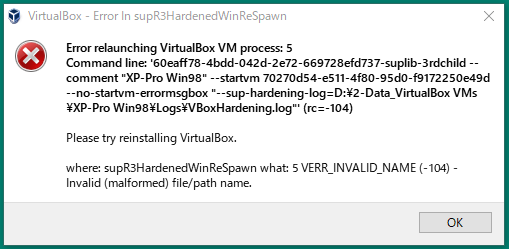
OK を左クリックして、詳細を左クリックすると、次のメッセージが表示されました。
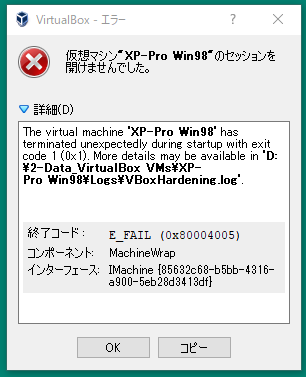
終了コード: E_FAIL (0x80004005) というのは、「 Hyper-V などの仮想機能を使用するソフトウェアと競合しているため、仮想マシンの起動を断念しました。」という意味だそうです。
android studio で、HAXM をインストールできない。
Android アプリ開発に使用する仮想マシンの準備についても、トラブルにあいました。
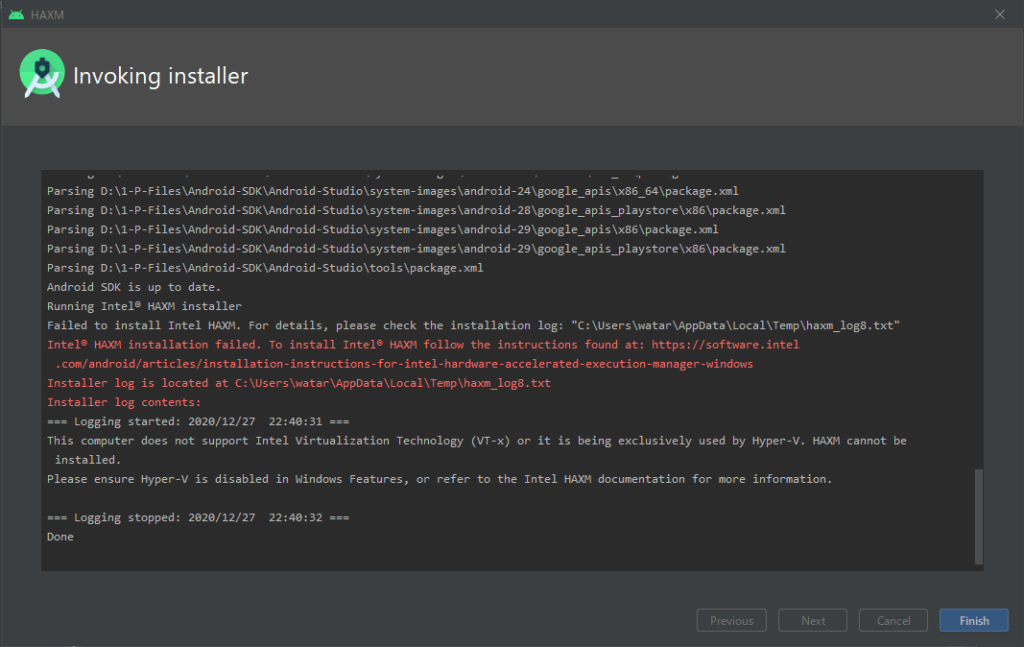
Running Intel® HAXM installer
Failed to install Intel HAXM.
Intel® HAXM installation failed. To install Intel® HAXM follow the instructions found at:
というメッセージが出ています。
「 Hyper-V などの仮想機能を使用するソフトウェアと競合しているため、HAXM のインストールを断念しました。」ということでしょうね。
Windows の バージョンを確認しましょう
まず、Windows 10 のバージョンが 1909 の場合、なにをやっても時間の無駄でした。
この理由から、Windows 10 Home を手動でアップデートしました。
バージョンを確認する方法について
デスクトップに PC アイコンを表示させている場合は、PC アイコンを右クリックして、「プロパティ」を左クリックします。
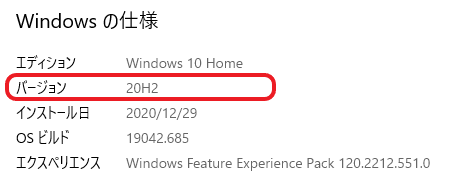
※ PC アイコンを表示させたい方は、デスクトップ画面の何もないところで、右クリックして、「個人用設定」を左クリックします。 画面の下の方に、「関連設定」の「デスクトップアイコンの設定」を左クリックします。
※ PC アイコンを表示させるのがイヤな方は、Windows キーを押して、「 PC 設定 」、「システム」、左のサイドバーメニューの一番下の「詳細情報」を左クリックします。
唯一の解決策は、Windows のバージョンアップでした。
Windows 10 のバージョンを 20H2 にアップデートしてから、
「 Virtual Box を リペアインストールする。」
「 android studio の HAXM をインストールする。」
と、うまく行きました。
Windows 10 October 2020 Update を実施しましょう。
このアップデートに要する時間は、2時間くらいでした。
パソコンの更新状況によっては、丸1日かかる可能性が有ります。
時間的な余裕が十分にある日に実施お願いします。
下記のリンクから、「今すぐアップデート」を、左クリックします。
Windows アップデート の様子。
大事なことなので何度も書きますが、消えたら困るデータは、2個以上の安全な場所にコピーしてトラブル発生に備えてください。
※ 外付けハードディスク、USBメモリ、CD-R または、DVD-R などの記録媒体(メディア)にコピーして、パソコン本体から取り外してください。
消えたデータは戻ってきません。 泣かずに済むように、二重三重の構えをお願い致します。
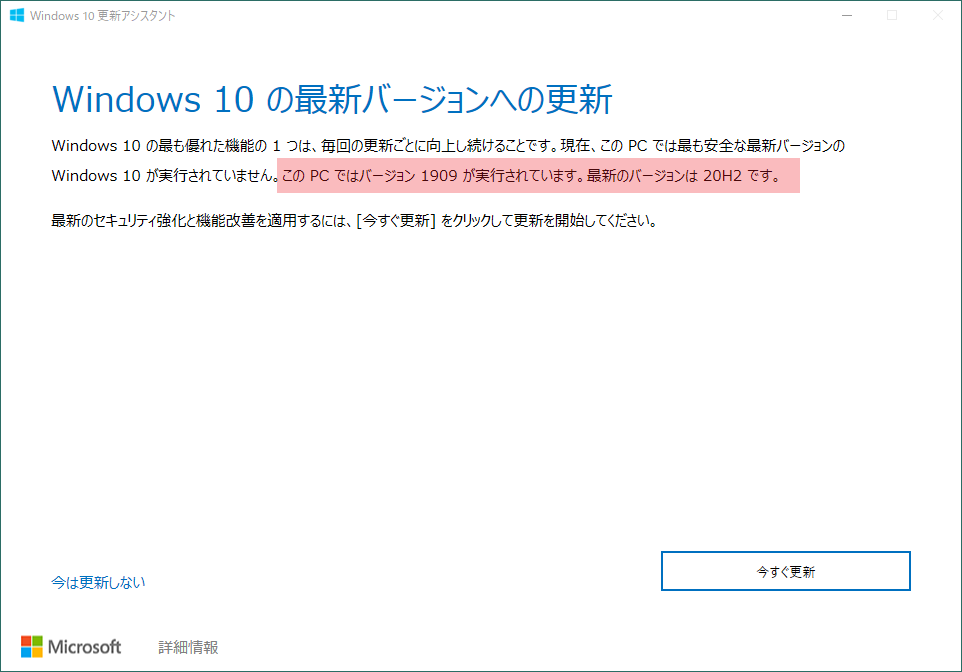
右下の「今すぐ更新」を、左クリックします。
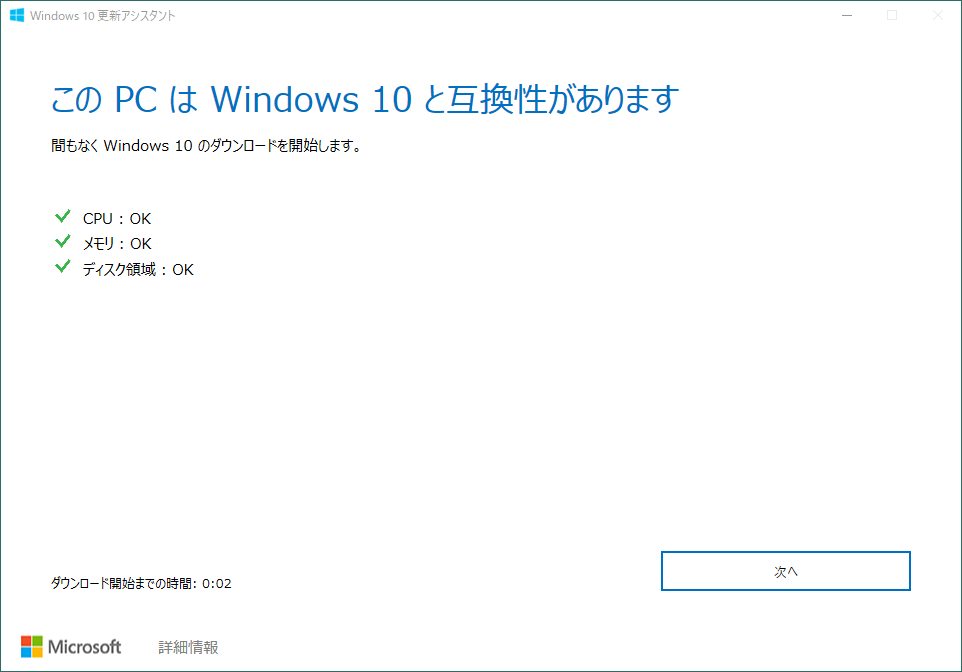
右下の「次へ」を、左クリックします。
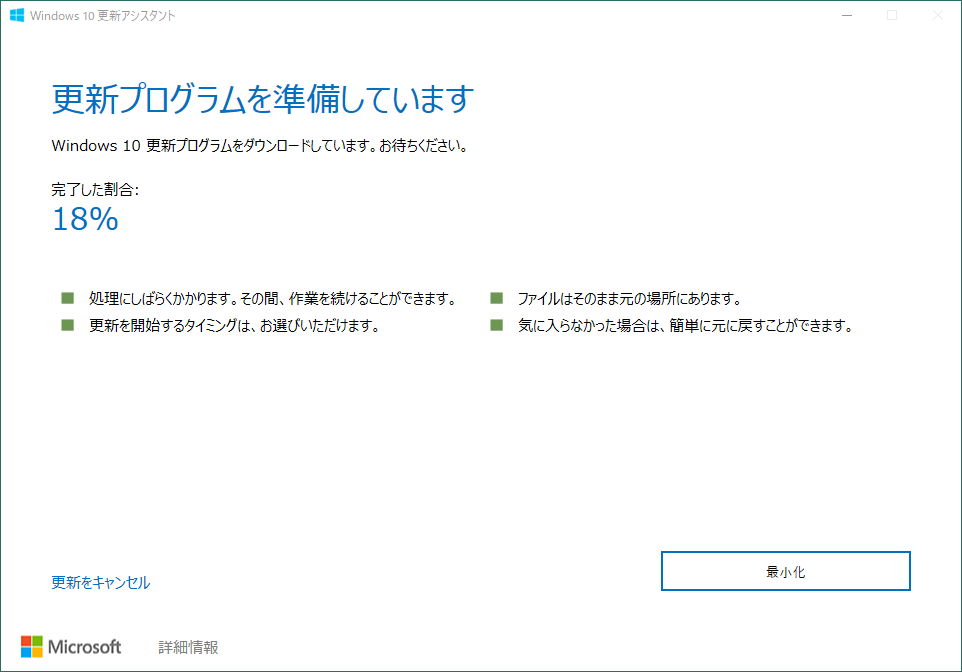
左上の「完了した割合」が、100%になるまで待ちます。 2時間くらい掛かりますので、お風呂、歯磨き、皿洗い、洗濯などをしながら待つことをお薦めします。
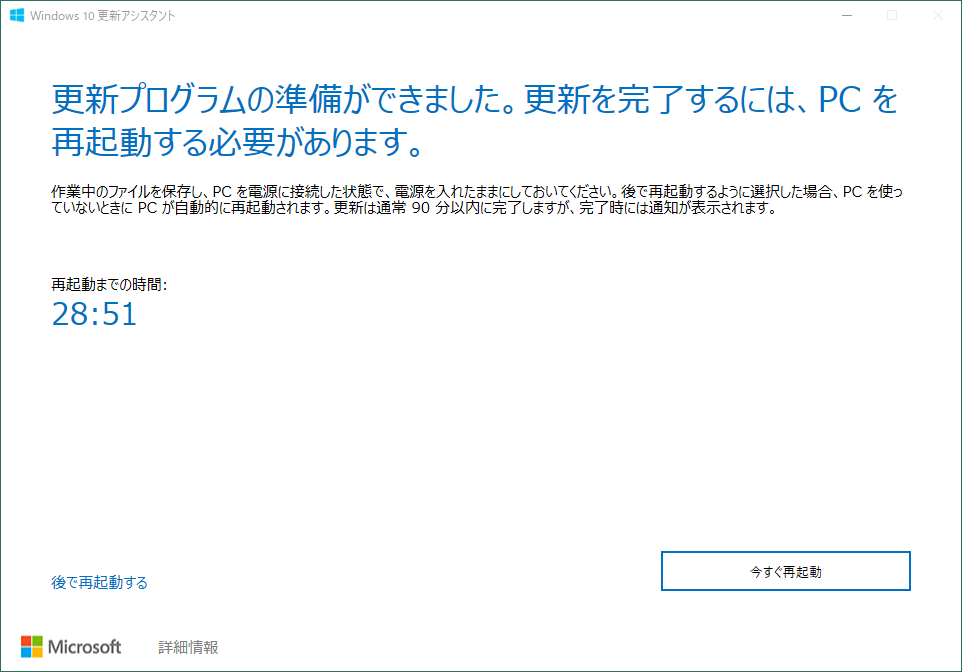
上の画面にたどり着いたら、ワード、エクセル、ブラウザなどのデータを保存します。
保存忘れを防ぐために、1つずつアプリやソフトウェアを終了していきます。
実行中のアプリを全て終了できたら、右下の「今すぐ再起動」を、左クリックします。
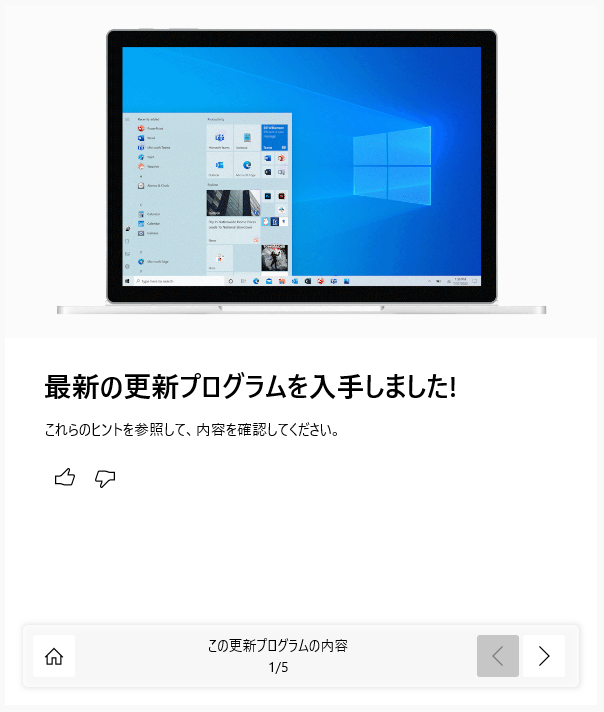
再起動後に、いろいろとオプションの設定をすれば、上記のような画面になります。
ひとまず、お疲れ様でした。
<広告>学習塾がダメでも、逆転する方法がある
私が運営している You Tube チャンネルの1つです。
無料で公立高校の入試問題の解き方を学べます。
ぜひチャンネル登録お願いします。 39秒の紹介動画をご覧くださいませ。
これで、ようやく、Hyper-V が OFF になりました。
Virtual Box の仮想マシンを再び動かすために、再インストール相当を実施します。
android studio でインストールできなかった HAXM は、インストールを1から実施し直します。
Virtual Box を リペアインストールします。
Windows キーをおして、「 PC 設定」の「アプリ」の「アプリと機能」へ行きます。
” Oracle VM VirtualBox 6.1.16 ” ( 6.1.16 は、2021年 1月 07日 木 現在の最新バージョン ) を左クリックします。
「変更」を左クリックします。 「 Next 」を左クリックします。
「 Repair 」を左クリックします。 「 Next 」を左クリックします。
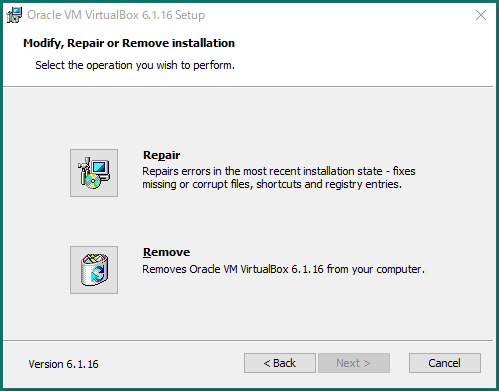
あとは、ガイドの通りに実行すれば、Virtual Box で仮想マシンを実行できるようになります。
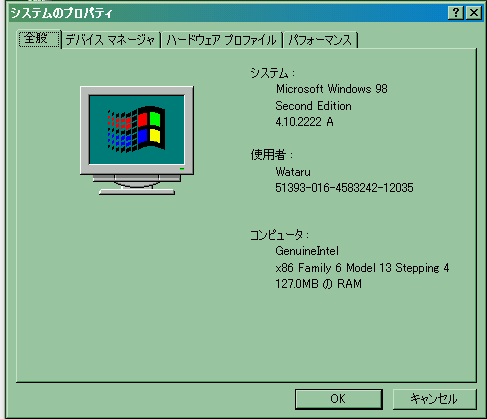
私の場合は、Windows 98 SE の仮想マシンが動くようになりました。
android studio HAXM を、もう一度インストールします。
android studio Ver. 4.0.1 を起動します。
Tools の SDK Manager を左クリックします。
ADK Tools のタブを左クリックします。
HAXM のチェックボックスに、レを入れてインストールします。
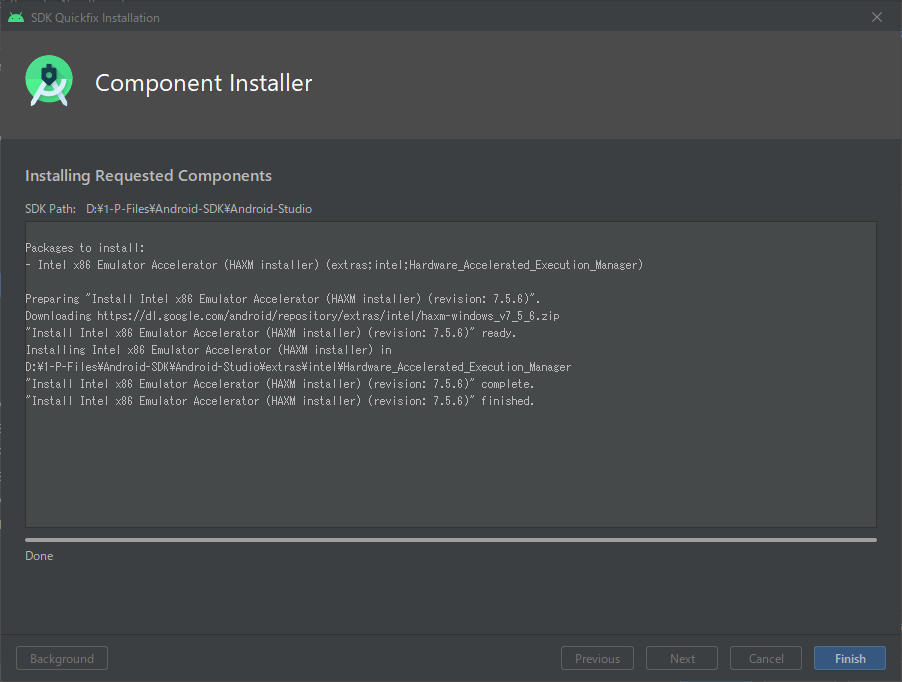
上の画面のように、インストールに成功しました。